Microsoft Outlook este unul dintre cei mai frecvent utilizați manageri de informații personale și clienți de e-mail disponibili în prezent. Acest lucru îl face cu atât mai dificil când apar probleme, deoarece există șanse foarte mari ca un număr mare de utilizatori să fie afectați.
Un astfel de exemplu este o eroare pe care mulți utilizatori au raportat-o în cazul în care primesc următoarea eroare:
Nu se poate extinde dosarul. Nu există suficientă memorie disponibilă pentru a efectua operația.
Această eroare apare de obicei atunci când un profil de mesagerie Outlook include un cont Microsoft Exchange care este configurat să utilizeze modul cache în cache. În plus, se întâmplă și atunci când este activată opțiunea Descărcare favorite foldere publice și aveți o mulțime de foldere publice cache.
Ca atare, dacă aveți în jur de sau mai mult de 1.000 de foldere publice sau când folderele publice memorate în cache consumă un gigabyte de spațiu, ar trebui să vă așteptați la mesaje de eroare similare.
Această eroare trebuie să apară într-un moment sau altul, așa că am creat acest ghid pas cu pas care vă va arăta exact ce trebuie să faceți pentru a scăpa de problemă.
Cum rezolv eroarea de extindere a folderului în Outlook?
1. Dezactivați opțiunea Descărcați preferințele folderului public
- Lansa Outlook
- Clic Fişier
- Clic Setările contului și apoi faceți clic pe al doilea Setările contului
- Selectați-vă Microsoft Exchange cont
- Clic Schimbare
- Clic Mai multe setari
- În fila Advanced, faceți clic pentru a șterge fișierul Descărcați folderele publice Favorite Caseta de bifat
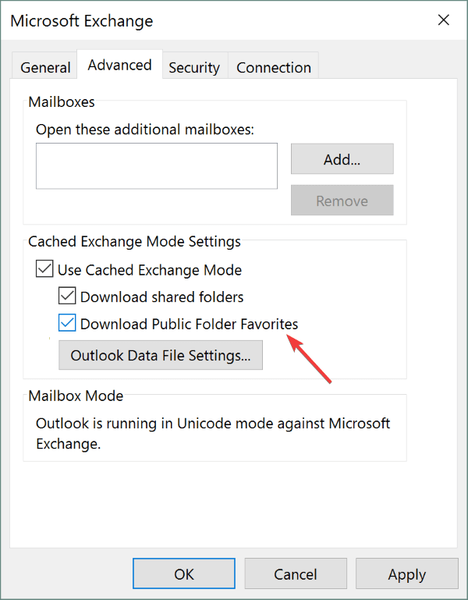
- Clic O.K
- Clic O.K, Următor →, finalizarea și apoi faceți clic pe Închide
- Repornire Outlook
Căutați o alternativă la Outlook? Consultați acest articol pentru alegerile noastre de top.
2. Ștergeți fișierele Descărcați folderele preferate publice
- Descarca MFCMAPI
- Rulați MFCMAPI.exe
- Pe Sesiune meniu, faceți clic pe Conectare
- Selectați-vă Outlook pnumele rofilei
- Clic O.K
- În panoul superior, localizați linia care corespunde cutiei dvs. poștale
- Faceți dublu clic pe el
- În panoul de navigare (panoul din stânga), extindeți Rădăcină - Cutie poștală
- Selectează Comenzi rapide pliant
- În panoul de detalii (panoul din partea dreaptă), localizați fișierul PR_FOLDER_CHILD_COUNT proprietăți.
- Valoare coloana conține numărul de favorite ale folderului public.
2.1 Ștergeți toate fișierele Descărcați folderele preferate din folderul public
- În panoul de navigare. faceți clic dreapta pe Comenzi rapide pliant
- Alege odvanced
- Selectați Elemente și subfoldere goale din folder
- Păstrați opțiunile implicite
- Clic O.K

2.2 Ștergeți numai anumite foldere Descărcați folderul public Favorite
- În panoul de navigare, extindeți fișierul Comenzi rapide pliant
- Faceți clic dreapta pe Preferat în dosarul public pe care doriți să o ștergeți
- Selectați Ștergeți folderul
- Păstrați opțiunile implicite
- Clic O.K
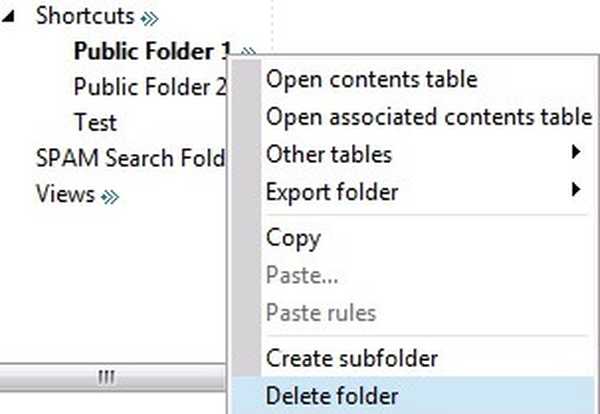
Urmând acești pași, ar trebui să puteți remedia orice eroare de extindere a folderului pe care o puteți întâlni în Outlook.
Dacă știți orice alt mod de a rezolva această problemă, împărtășiți-o în secțiunea de comentarii de mai jos, astfel încât și alți utilizatori să o poată încerca..
ARTICOLE LEGATE PE CARE TREBUIE SĂ LE VERIFICAȚI:- Cum se remediază Outlook nu poate actualiza eroarea bazei de date
- Cum se remediază eroarea Outlook 0x8004060c
- Remedierea acțiunii Outlook nu poate fi finalizată cu ușurință eroare
- eroare
- Ghiduri Outlook
 Friendoffriends
Friendoffriends



